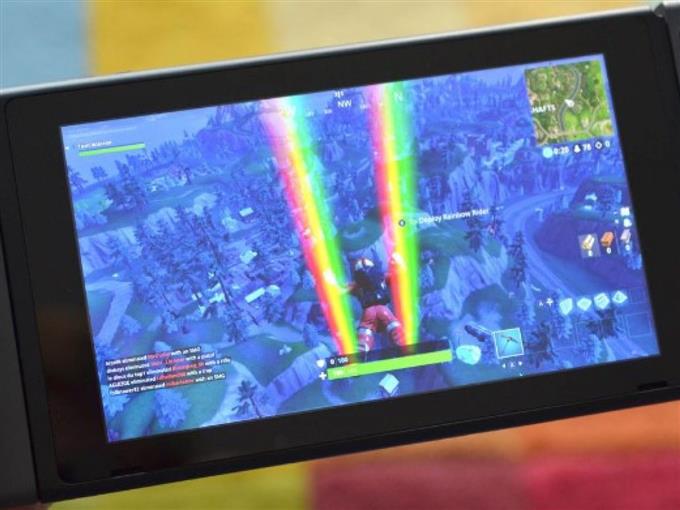A Fortnite az egyik leghíresebb ingyenesen játszható online videojáték, amely elérhető a Nintendo Switch-en. Az Epic Games által elindított játék különféle játékmódokat, fegyvereket és tárgyakat kínál. Ha még nem próbáltad meg játszani ezt a harmadik féltől származó lövöldözős játékot, de Nintendo Switcheddel szeretted volna kézbe venni ezt a fenomenális játékot, akkor ez a cikk az Ön számára. Megbeszéljük a Fortnite telepítésének és lejátszásának módját a Nintendo Switch-en.
Követelmények a Fortnite Nintendo Switchre történő telepítése előtt
A Fortnite konzolra történő telepítéséhez meg kell győződnie a következő követelmények teljesítéséről:
- Stabil internetkapcsolat a Fornite alkalmazás letöltéséhez.
- Nintendo-fiók a Nintendo eShopba történő bejelentkezéshez.
- Elég tárhely a Nintendo Switch-en a Fortnite alkalmazáshoz. A játék fájlmérete a becslések szerint 11,8 GB.
- Hozzon létre egy Epic-fiókot, vagy kapcsoljon össze egy meglévő fiókot a Fortnite lejátszásához a telepítés után.

A Fortnite telepítése a Nintendo Switchre
A Fortnite csak digitálisan tölthető le, mivel nincs fizikai játékpatronja, ellentétben a Nintendo Switch számára elérhető egyéb játékokkal. A Battle Royale játék könnyen telepíthető az eShop elérésével a konzolon. Tájékoztatásul ellenőrizze az alábbi részletes lépéseket.
- Kapcsolja be a Nintendo Switch-et.
- Lépjen a Nintendo Switch kezdőképernyőjére .
- Koppintson a Nintendo eShop ikonra. Ha két vagy több fiókja van a Switch-en, akkor válassza ki azt a fiókot, ahová a videojátékot telepíteni kívánja.
- Írja be Nintendo fiókjának felhasználónevét és jelszavát a bejelentkezéshez az eShopba.
- Az eShopon lépjen a képernyő bal oldalán található Keresés mezőbe, és írja be a „Fortnite ” szót.
- Kattintson a Keresés a képernyő billentyűzetén vagy a Joy-con vezérlő + gombjára .
- Válassza a Fortnite lehetőséget, amint az eredmények megjelennek a képernyőn.
- Válassza az Ingyenes letöltés lehetőséget.
- Ha megjelenik a képernyőn, kattintson az Ingyenes letöltés lehetőségre.
- Lépjen ki az eShop oldalról.
A kezdőképernyőn megjelenik a Fortnite ikon, amikor az alkalmazás elkezd letölteni. Az ikon alján egy sor jelzi a telepítés előrehaladását. Ez a sor eltűnik, miután a videojáték teljesen letöltődött a konzoljára.
Regisztráljon az Epic Games-re, vagy kapcsoljon össze egy meglévő fiókot a Fortnite játékához
Mielőtt játszhatna a battle royale játékkal, regisztrálnia kell az Epic Games szolgáltatásra, vagy össze kell kapcsolnia egy meglévő Epic Games fiókot a Nintendo konzoljával. A regisztráció nagyon egyszerű és problémamentes folyamat. Fiók létrehozásához nyissa meg a játékfejlesztők oldalt. Így teheti meg:
- Fiók létrehozásához nyissa meg a böngészőt, és lépjen be az Epic Games regisztrációs webhelyére.
- Válasszon a megadott lehetőségek közül a regisztráció módjára.
- Töltse ki a szükséges mezőket, és jelölje be a feltételeket és a megállapodást a regisztráció befejezéséhez. E-mailt küldünk a regisztrációs űrlapon megadott címre.
- Nyissa meg az e-mail címét, és keresse meg az Epic Games e-mailjét. Kattintson az e-mailben található linkre az Epic-fiók aktiválásához.
- Jelentkezzen be az Epic-fiókjába a létrehozott felhasználónévvel és jelszóval, vagy meglévő fiókjának hitelesítő adataival (ha vannak ilyenek).
- Válassza a Összekapcsolt fiókok lehetőséget.
- A Nintendo Switch ikon alatt kattintson a Csatlakozás gombra, hogy társítsa fiókját a konzolhoz. Miután sikeresen összekapcsolta a fiókot a konzollal, hozzáférnie kell a játékhoz.
Egyéb érdekes cikkek:
- Az akkumulátor élettartamának ellenőrzése a Nintendo Switch (konzol és vezérlők) segítségével
- Hogyan csatlakoztassuk a Bluetooth fejhallgatót a Nintendo Switchhez 2021
- Hogyan lehet megtalálni és megváltoztatni a Nintendo Switch Friend Code-t 2021-ben
- Hogyan lehet kijavítani a FIFA 21 kapcsolat megszakadását az ellenfél hibájához | PC
További hibaelhárítási videók és oktatóanyagokért keresse fel androidhow Youtube csatornánkat.